จัดทำผลการเรียนรายภาค
ไฟล์คู่มือส่วนใหญ่เป็นไฟล์ประเภท pdf ต้องอาศัยโปรแกรมตัวหนึ่งตัวใดต่อไปนี้ Acrobat Reader | Foxit Reader
- ครูผู้รับผิดชอบ
คู่มือจัดทำ ปพ.5 ด้วยโปรแกรมBookmark2551รออัพเดท (pdf)คู่มือพิมพ์เล่ม ปพ.5รออัพเดท (pdf)- แบบฟอร์ม
- ส่งผลตรวจข้อมูลรายวิชาในฐานข้อมูล
- แบบฟอร์มบันทึกเพิ่มเติม(ท้ายปพ.5) ( word | pdf )
- แบบฟอร์มขอเพิ่มคะแนนนักเรียน กรณีไม่มีรายชื่อนักเรียนในฐานข้อมูล
- แบบฟอร์มคำร้องขอแก้ไขผลการเรียน โปรแกรม Bookmark online(ยกเลิก)- โปรแกรม Bookmark 2551 | ฐานข้อมูล
- แก้ปัญหาเบื้องต้น
- ติดตั้งโปรแกรมไม่ได้
- ตรวจสอบโปรแกรมที่มีอยู่ในเครื่องคอมพิวเตอร์
- ไม่แสดงภาษาไทย
- ฟอร์นเพี้ยน กระโดด ตัวขยาย ล้น
- ส่งออกไฟล์ Excel
- ไม่แสดงชื่อครูที่ปรึกษา
- แก้ไขชื่อและตำแหน่งผู้อำนวยการ
- ดาวน์โหลดไฟล์ bookmarkdg.exe ไม่ได้ - ขั้นตอน
1) ดาวน์โหลดฐานข้อมูล (ดูใน ไลน์ ราชการฯดีบุก)
2) ตรวจสอบฐานข้อมูล
3) ติดตั้งโปรแกรม Access Runtime , Bookmark2551
4) อัพเดทโปรแกรมเป็นรุ่น 2567
5) เข้าใช้งานโปรแกรม
6) รายงานผลตรวจสอบครั้งที่ 1 ต้องใช้ mail โรงเรียน (กำหนด 18 มกราคม 2568)
7) จัดทำข้อมูล
8) พิมพ์เล่ม
- วันเวลาเข้าเรียน
- อื่นๆ
9) ส่งไฟล์ฐานข้อมูลคืน
-----------------------------------------------------------------------------
-----------------------------------------------------------------------------
ไฟล์ฐานข้อมูล
- ดูวิธีตรวจไฟล์ ฐานข้อมูล https://www.ac-db.net/home/node/133
ครั้งที่ 1 ตรวจสอบข้อมูลเบื้องต้น ส่วนที่ครูผู้สอนไม่สามารถแก้ไขด้วยตนเองได้ โดยตรวจสอบ 2 รายการ
รายการที่ 1 https://www.ac-db.net/home/node/136
- เมนู 2 หน่วยการเรียน > ไอคอนรูปหนังสือ (ด้านขวามือไอคอนที่ลำดับที่2)
- แถบ "รายวิชา" ตรวจสอบ
1. รหัสวิชา, รายวิชา
2. น้ำหนัก/หน่วยกิต
รายการที่ 2
- เมนู 4 รวมประเมินผล ตรวจสอบ
1. ความถูกต้องของรายชื่อนักเรียน ลำดับเลขที่อาจไม่ตรงกับใบรายชื่อ ให้ตรวจสอบแค่มีรายชื่อครบถ้วน
2. จำนวนของนักเรียน โดยเฉพาะกลุ่มวิชาเลือก
แจ้งผลการตรวจสอบ
คลิก shorturl.at/yBDGS
- ติดตั้งโปรแกรมใหม่ (https://www.ac-db.net/home/node/137)
- ต้องติดตั้ง 2 ตัว อยู่ในโฟลเดอร์ ./core คือ
- AccessRuntime_2013_x86_en-us.exe เครื่องไหนลงโปรแกรม Microsoft Office 64 Bit ไว้จะติดตั้งไม่ได้
- Bookmark2551setup.exe - คัดลอกไฟล์ในโฟลเดอร์ ./Update67 เพื่ออัพเดทโปรแกรม ดูวิธีการอัพเดท
การดำเนินการนี้สำหรับเครื่องที่ติดตั้งโปรแกรม Bookmark2551 ไว้แล้วเท่านั้น ถ้ายังไม่ติดตั้งไปดูวิธีติดตั้งก่อน
- ดาวน์โหลดไฟล์ bookmarkdg.exe แล้วไปวางไว้ที่ C:\semester2551
- ดาวน์โหลดไฟล์ Advisors.txt ไปวางไว้ในโฟลเดอร์ฐานข้อมูลตัวเองเช่น t008
วิธีอัพเดทโปรแกรม
- https://www.ac-db.net/home/node/132
เก่า >>วิธีติดตั้งและอัพเดทภาคเรียนที่1 ปีการศึกษา 2566 โดยละเอียด
เข้าใช้-ออก โปรแกรม
https://www.ac-db.net/home/node/135
แก้ปัญหา ส่งออกไฟล์ Excel ไม่ได้
กรณีอัพเดทเสร็จเรียบร้อยแล้วไม่สามารถส่งออกไฟล์เป็น excel ได้ ให้ดาวน์โหลดและคัดลอกไฟล์ในโฟลเดอร์ .\Update67\updateเดิม ทั้งสองไฟล์ ไปไว้ในโฟลเดอร์ c:\semester2551\Database หากมีไฟล์เดิมอยู่แล้วให้ทับไปเลย
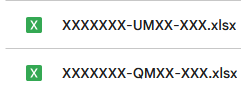
จากปัญหานี้พบว่าบางกรณีคุณครูไม่ได้อัพเดท แต่ใช้วิธีคัดลอกไฟล์ไปวางบน Desktop ทำให้หาโฟลเดอร์ database ไม่เจอจึงส่งออกไม่ได้
แก้ปัญหา ไม่แสดงชื่อครูประจำชั้น
ดาวน์โหลดและคัดลอกไฟล์ advisors.txt ใน .\Update67 ไปไว้ในโฟลเดอร์ฐานข้อมูล Txxx (xxx คือรหัสครู) : >>ดูวิธีการ
แก้ไขชื่อและตำแหน่งผู้อำนวยการ
เมนู 7 รายงาน คลิกไอคอนแฟ้มอยู่ก่อนเครื่องพิมพ์ด้านล่างขวา : >>ดูวิธีการ
ดาวน์โหลดไฟล์ bookmarkdg.exe ไม่ได้
คาดว่าน่าจะมีปัญหาตัวป้องกันดาวน์โหลด .exe แก้โดยให้ดาวน์โหลดไฟล์ bookmarkdg.zip แทน แล้วค่อยมาแตกไฟล์เอา bookmarkdg.exe ไปใช้
